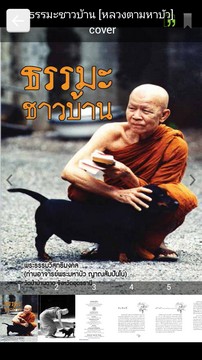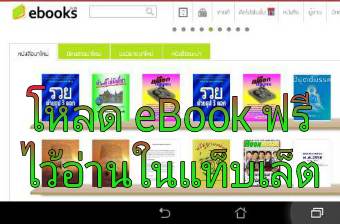
บทความแนะนำวิธีการดาวน์โหลด eBook ฟรีไว้อ่านในแท็บเล็ต Android โดยจะเป็นการดาวน์โหลดโดยตรงจากเว็บไซต์ต่างๆ เข้าไปเก็บในแท็บเล็ตโดยตรง สะดวกและง่ายมากๆ
ปัจจุบันอีบุ๊คในอินเตอร์ในเว็บไซต์ต่างๆ มีให้เลือกโหลดฟรีมากมาย ส่วนการอ่าน eBook ก็สะดวกมากเช่นกัน ใครที่ชอบอ่านหนังสืออาจจะซื้อหาแท็บเล็ตแบตอึดๆ ใช้งานได้ 10 ชั่วโมง หน้าจอ 7 นิ้ว ราคาประมาณสี่พันบาทอย่าง ASUS fonepad 7 คุ้มค่ามากๆ แถมใส่ซิมโทรศัพท์ได้ด้วย
การโหลด eBook ฟรีจากอินเตอร์เน็ต
การโหลด eBook ฟรีในบทความนี้จะไปดาวน์โหลดที่ ebooks.in.th ซึ่งมีอีบุ๊คให้ดาวน์โหลดเยอะมาก เป็นพันเล่มเลยทีเดียว
แอพที่จำเป็นต้องมีในเครื่องเพื่อความสะดวกในการอ่าน eBook ก่อนอื่นในแท็บเล็ตของเราจะต้องติดตั้งแอพสำหรับจัดการกับ eBook เสียก่อน เช่น Adobe Reader แอพอ่านอีบุ๊ค
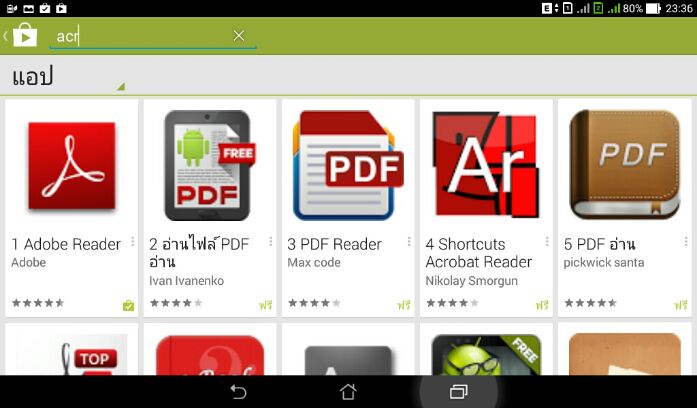
ES File Explorer แอพจัดการหนังสืออีบุุ๊ค
แอพนี้สำหรับลบ ย้าย ก็อปปี้ สร้างโฟลเดอร์เก็บไฟล์ให้เป็นระเบียบ เปลี่ยนชื่อไฟล์ eBook ที่ดาวน์โหลดมาจากเว็บไซต์ต่างๆ
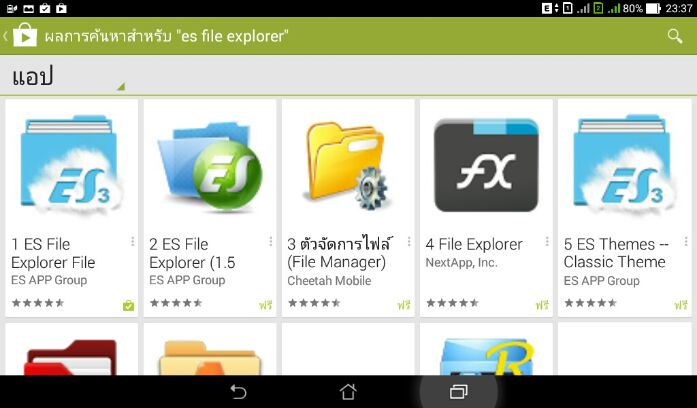
ตัวอย่างการดาวน์โหลด eBook ฟรี
1. เชื่อมต่อเน็ต เปิดแอพ Chrome แล้วไปยังเว็บไซต์ ebooks.in.th ค้นหาหนังสือที่ต้องการ เจอแล้วก็แตะเลือก เช่น วิมุตติมรรค
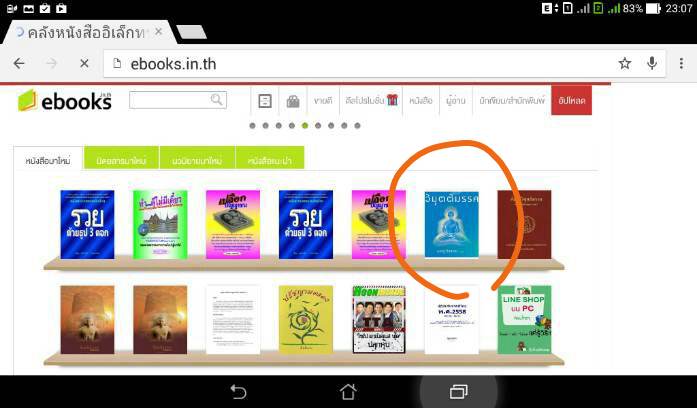
2. ข้อมูลหนังสือจะถูกแสดงในหน้าจอ ซึ่งจากตัวอย่างจะเป็นหนังสือฟรี ที่นี่มีทั้งเล่มที่ต้องซื้อและฟรี ในที่นี้เราเน้นของฟรีเท่านั้น ซึ่งเล่มนี้ หนามากถึง 447 หน้า ขนาดไฟล์ 5.94 Mb
3. แตะที่ คลิกที่นี่ เพื่อดาวน์โหลดไฟล์หนังสือฟรี
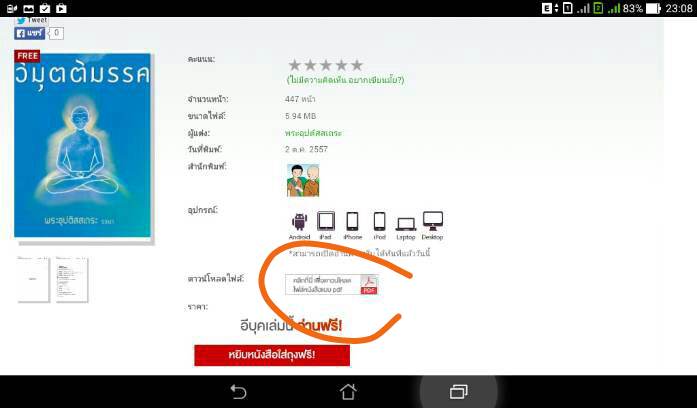
4. รอสักพักขณะเครื่องทำการดาวน์โหลด ให้แถบแจ้งเตือนค้างไว้ แล้วลากลง เพื่อดูการดาวน์โหลด ซึ่งขณะนี้เพิ่งดาวน์โหลดได้ 3%
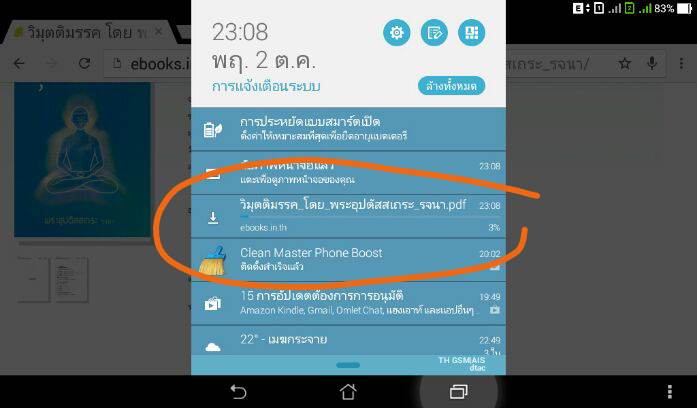
5. หลังดาวน์โหลดเสร็จแล้ว เราก็จะใช้แอพ ES File Explorer ดูรายชื่อไฟล์ที่ดาวน์โหลดมา อ่านในหัวข้อถัดไป แต่ระหว่างดาวน์โหลด หากใช้เน็ตเร็วๆ ก็ไม่ต้องรอ เข้าไปค้นหา eBook อื่นๆ ที่ต้องการ แล้วทำการดาวน์โหลดต่อได้เลย
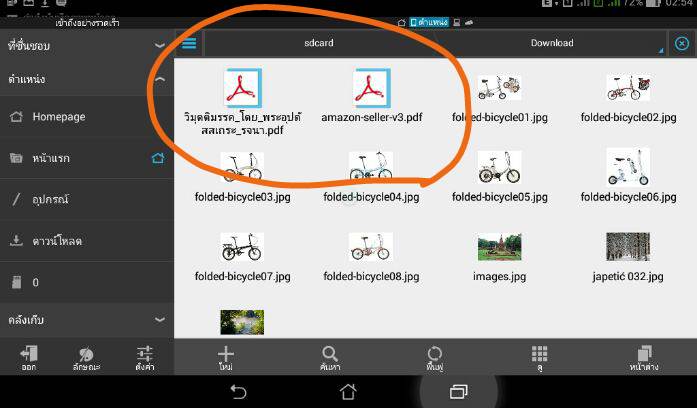
การอ่าน eBook ที่ดาวน์โหลดไว้
หลังจากได้ดาวน์โหลดเสร็จแล้ว เราจะใช้แอพ ES File Explorer จัดการกับไฟล์ เช่น ดูรายชื่ออีบุ๊คทั้งหมด ลบ เปลี่ยนชื่อ สร้างโฟลเดอร์แยกเก็บให้เป็นระเบียบ ฯลฯ
1. แตะแอพ ES Fie Explorer
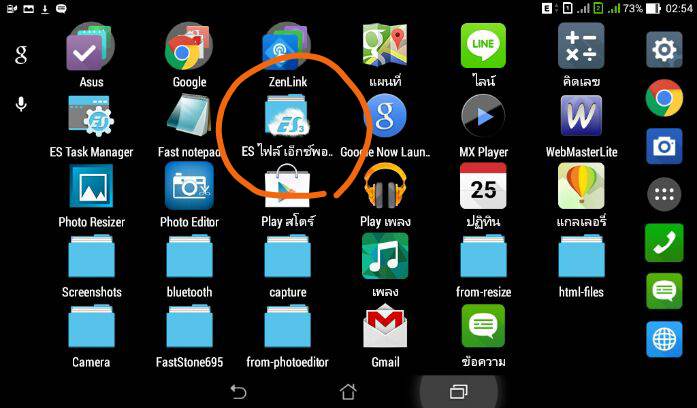
2. แตะโฟลเดอร์ Download
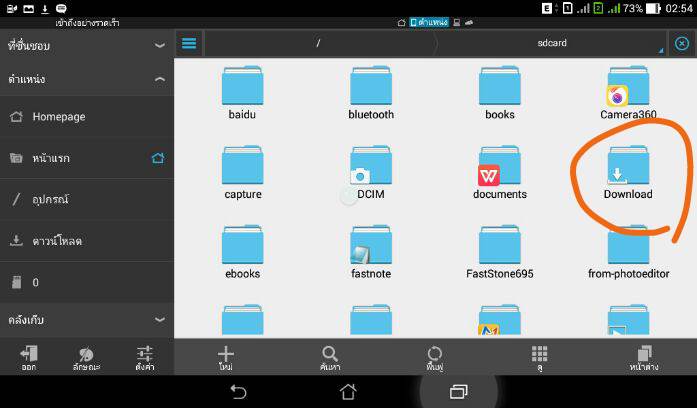
3. ตัวอย่างไฟล์ที่ดาวน์โหลดมา ให้สังเกตุไอคอนจะเป็นของ Adobe Reader ซึ่งเป็นไฟล์แบบ pdf
4. ให้แตะที่ชื่อไฟล์ที่ต้องการเปิดอ่าน หรืออาจจะจัดการกับไฟล์โดยแตะค้างไว้ ก็จะปรากฏคำสั่งสำหรับจัดการไฟล์ เช่น เปลี่ยนชื่อ ลบ คัดลอก ตัดหรือย้าย เพิ่มเติมสำหรับแชร์ ส่งทางบลูทูธ Line ฯลฯ
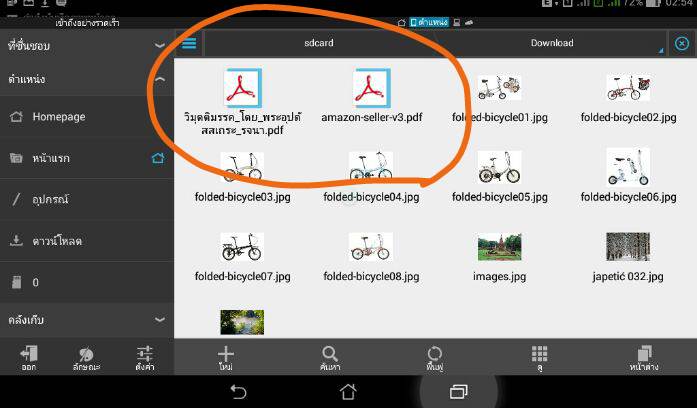
5. แตะเลือกแอพ Adobe Reader เพื่อเปิดอ่านไฟล์ แอพที่สามารถเปิดอ่านได้ มีหลายตัว แต่แอพนี้สำหรับอ่าน eBook โดยเฉพาะ
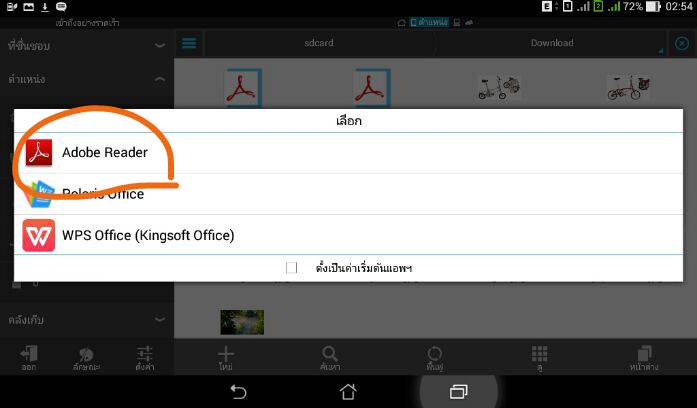
6. ตัวอย่างหนังสือหรือ eBook ที่ถูกเปิดขึ้นมา การอ่านสามารถเลื่อนลง เพื่อดูหน้าถัดไป ซึ่งจะแสดงอย่างต่อเนื่อง อ่านง่าย
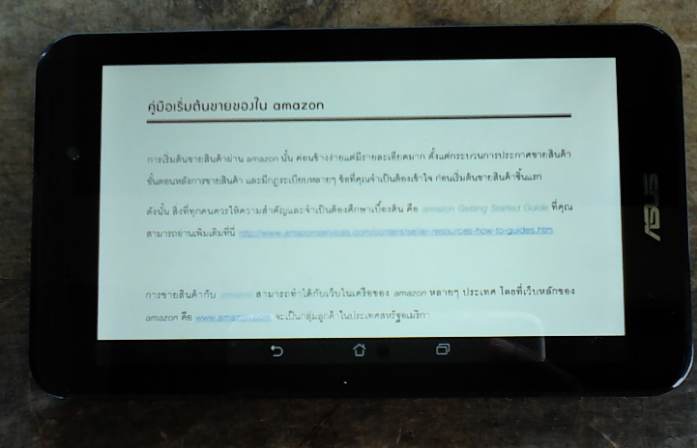
การโหลด eBooks ฟรีมาไว้อ่าน ก็ง่ายๆ แบบนี้ หากใช้แท็บเล็ต Android ซึ่งการอ่าน eBook ใน ebooks.in.th แม้จะมีแอพไว้อ่านโดยเฉพาะ แต่การอ่านไม่ง่ายเหมือนการดาวน์โหลดมาอ่านด้วย Adobe Reader
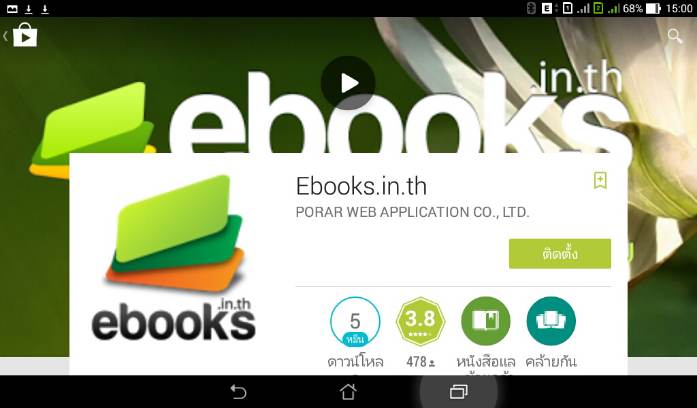
เพราะจะแสดงหน้าขนาดเล็ก และไม่สามารถอ่านต่อเนื่องจากหน้าหนึ่งไปอีกหน้าหนึ่งได้ เสียเวลาซูมเพื่อแสดงหน้าให้ชัดเจน ไม่เช่นนั้นอ่านลำบาก